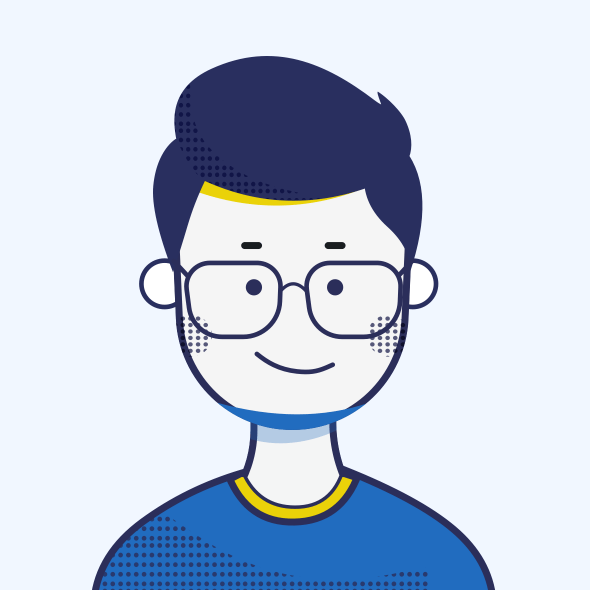实现无需插拔在两台主机间分时共用多个USB设备
应用场景:本显示模块仅建议与配套的子板配合使用。 KVM切换器 多主机共用键鼠 打印机分时共享
1. 产品简介
通过内置的高速信号开关切换,实现在无需插拔的情况下在两台主机间分时使用同一组USB设备(如键鼠、打印机等)。本模块需要配合“双通道4口USB主机切换器(二)”使用。
2. 应用场景
本显示模块仅建议与配套的子板配合使用。
- KVM切换器
- 多主机共用键鼠
- 打印机分时共享
3. 产品概述
本模块通过高速信号开关选择接入主机A或主机B的USB线路实现USB切换,并在下游使用USBHUB扩展端口以增加实用性。模块可支持高达USB 2.0HS的通信速度,并且对每个接口都有独立的过流保护。
4. 产品参数
输入电压范围:4.5-5.5V
上游主机接口:USB Type-C
MCU烧录接口:1.25mm-4P
PCB尺寸:47.5*60mm,双层板
输入限流:1.1A
每下游接口限流:0.6A(约)
5. 使用说明
本模块需要配合“双通道4口USB主机切换器(二)”使用(见我的个人主页)。
焊接时暂不焊接左上角的按键接口,等待烧录完成再焊接。焊接使用2.54间距的单排弯针,方向如主图所示。
首先通过MCU下载口烧写提供的hex文件。下载口线序为“5V TXD RXD GND”。3.3V电压也可烧写,但可能引起外围电路动作不正常。
下载好后,使用4-6cm长的“1.0mm反向12P FPC排线”连接到配套的子板,并装入兼容的外壳固定,即可使用。
每个接口具有独立的过流保护,若该接口超过0.6A,接口的配电开关将会切断,同时接口旁边的LED灯熄灭。
子板连接方法如图:
按键接口连接方法如图:(公共端是靠近USB Type-C接口的针脚,对应薄膜按键的公共端)
按键操作如下:
按下按键的时候,若选择的主机与原来不同,块会先断开USB设备与原主机的连接,然后再将设备连接到新主机。如果按下的按键选择的主机与原来相同,则不动作。由于不同店铺售卖的该款式薄膜按键内部走线可能不同,请以实际测试到的对应关系为准。
6. 备注
(1) 本模块是需要对MCU烧录程序才能使用的,HEX文件请参见附件(烧录参数截图也在附件内)。
(2) 提供的.hex文件请使用STC-ISP软件打开。为避免按键干扰烧写,请先烧写MCU再进行按键排针焊接。按键排针规格为“2.54mm 单排 弯针 3P”,焊接方向请参见主图。
(3) 本模块个人DIY成本约12元。所使用的USB接口建议从附件中文档所提供的参考链接处购买,使用其他USB接口请注意检查外形是否兼容。由于锣板误差,沉板USB接口很可能是无法轻易安装的,需要用力下压,不建议使用SMT。按键排针参考链接已在附件中提供。
(4) 本模块兼容205060规格的铝壳(见附件参考链接),并配有相应的前后面板设计。本模块与配套的子板之间使用4-6cm长的“1.0mm反向12P FPC排线”连接。
(5) 部分批次的铝壳可能出现边缘与元件焊点有冲突,此时请留意并稍加打磨和绝缘处理。
(6) 薄膜按键、USB沉板接口、铝壳等未列入BOM的组件请参见附件参考链接。
7. 测试视频
本视频展示了在计算机与示波器间切换一个U盘设备。
本视频展示了通过该设备读取一个U盘内的大文件。
点赞